windows10怎么修改默认看图器 如何在win10系统上设置默认看图软件
更新时间:2024-08-29 15:56:07作者:xiaoliu
在Windows 10系统中,我们经常会用到看图器来查看图片文件,但是有时候我们可能希望修改默认的看图器,或者设置自己喜欢的看图软件作为默认,那么在Win10系统上,如何来进行这样的设置呢?接下来我们就来详细介绍一下在Windows 10系统上如何修改默认看图器和设置默认看图软件的方法。让我们一起来看看吧!
方法如下:
1.点击桌面左下角“开始”,弹出“开始选项”。

2.点击“设置”,进入“设置页面”。
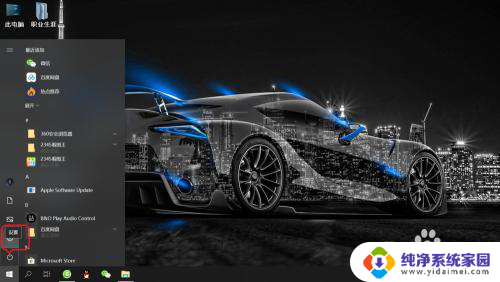
3.点击“应用”,进入“应用设置”。
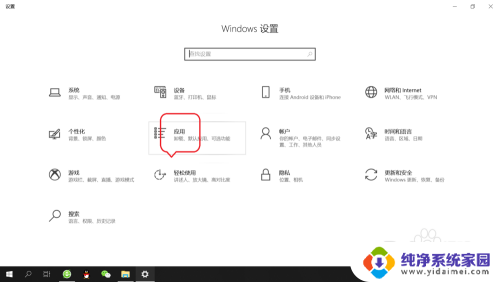
4.点击“默认应用”,进入“默认应用”设置。
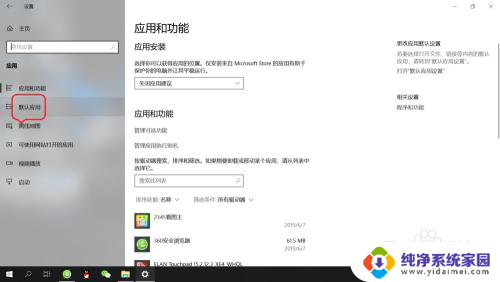
5.点击“照片查看器”下面的应用,选择看图软件。即可设置默认“看图软件”。
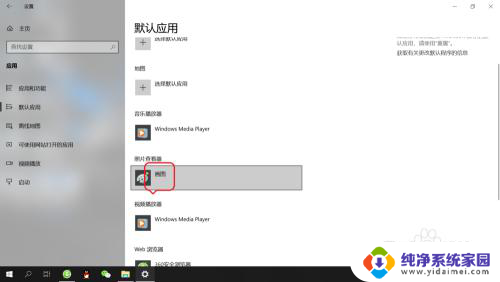
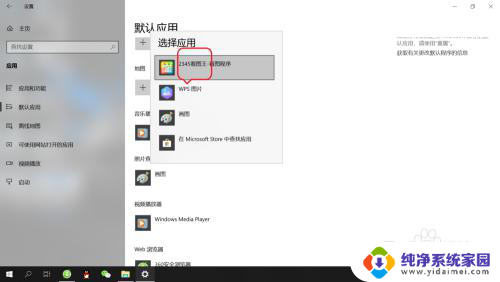
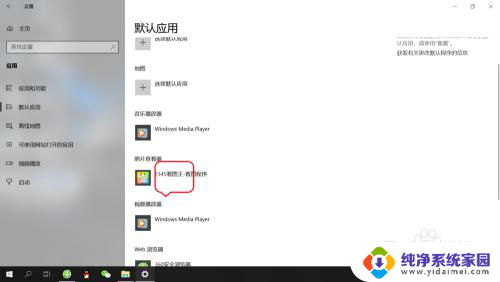
以上就是如何修改默认的图片查看器的全部内容,如果你遇到了相同的问题,可以参考本文中介绍的步骤来进行修复,希望这对你有所帮助。
windows10怎么修改默认看图器 如何在win10系统上设置默认看图软件相关教程
- windows10默认看图软件 win10系统如何设置默认图片浏览软件
- win10怎么设置看图软件 win10系统如何设置默认的图片查看软件
- win10图片查看器怎么设置默认 win10设置默认图片浏览器
- 如何修改系统默认输入法 如何在Win10上设置默认输入法
- 怎么修改系统默认浏览器 win10如何设置默认浏览器为Chrome
- win10默认图片查看器 win10照片查看器在哪里设置为默认图片查看器
- win10设置照片查看器为默认 如何将Win10照片查看器设置为默认图片查看器
- win10系统怎么更改默认浏览器 Win10如何设置默认浏览器为Chrome
- win10的图片查看器怎么弄出来 如何在win10中设置照片查看器为默认图片查看器
- win10更改系统默认浏览器 win10如何设置默认浏览器为Chrome
- 怎么查询电脑的dns地址 Win10如何查看本机的DNS地址
- 电脑怎么更改文件存储位置 win10默认文件存储位置如何更改
- win10恢复保留个人文件是什么文件 Win10重置此电脑会删除其他盘的数据吗
- win10怎么设置两个用户 Win10 如何添加多个本地账户
- 显示器尺寸在哪里看 win10显示器尺寸查看方法
- 打开卸载的软件 如何打开win10程序和功能窗口